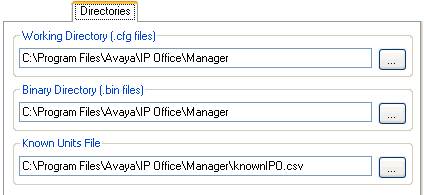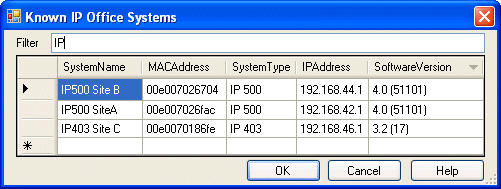|
Erkennung bekannter Systeme
|
Das Manager-Menü IP Office wählen enthält normalerweise die IP Office-Systeme, die entweder über UDP-Broadcast und/oder TCP-Anforderungen erkannt wurden (siehe Einstellung der Erkennungsadressen). Manager kann so konfiguriert werden, dass außerdem Angaben erkannter Geräte aufgezeichnet werden und anschließend eine Liste der bereits erkannten ("bekannten") IP Office-Systeme angezeigt wird.
Manager auf das Erkennen bekannter Systeme konfigurieren
Die Verwendung der Funktion zum Ermitteln bekannter Systeme ist standardmäßig deaktiviert. Der IP Office Manager muss für die Funktion mit einem Dateispeicherort konfiguriert werden, an dem Einzelheiten bekannter Systeme gespeichert und abgerufen werden können.
| 1. | Wählen Sie Datei | Voreinstellungen. |
| 2. | Wählen Sie die Registerkarte Verzeichnisse.
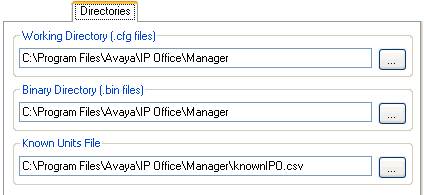 |
| 3. | Im Feld Bekannte Geräte (Datei) geben Sie den Verzeichnispfad und Dateinamen für eine CSV-Datei ein, in die Manager erkannte Einzelheiten des IP Office Systems schreiben kann. Falls die angegebene Datei nicht vorhanden ist, wird sie von Manager erstellt. |
Verwendung der Erkennung bekannter Systeme
| 1. | Wenn der Bildschirm IP Office wählen angezeigt wird, klicken Sie auf Bekannte Einheiten.
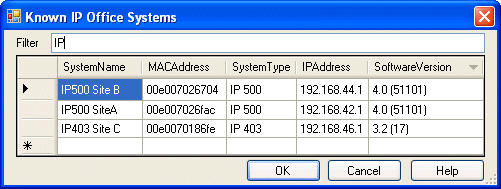 |
| 2. | Der Bildschirm zeigt die Liste der IP Office-Systeme an, die bereits erkannt und in der CSV-Datei gespeichert worden sind. |
| • | Zur Auswahl einer IP Office-Steuereinheit markieren Sie die Zeile, welche die Gerätedaten enthält, und klicken auf OK. Die gewählte Einheit wird in der Erkennungsliste des Fensters IP Office wählen angezeigt. |
| • | Geben Sie zum Filtern der angezeigten Geräte die ersten paar Zeichen des Gerätenamens in das Feld Filtern ein. Alle Geräte, deren Name nicht mit dem Filter übereinstimmt, werden vorübergehend ausgeblendet. |
| • | Bei jeder Erkennung werden der Liste bekannter Geräte Daten angefügt. Es ist möglich, dass die Einzelheiten einiger Einträge in der Liste nicht mehr aktuell sind. Durch einen rechten Mausklick auf die ganz linke (graue) Spalte jeder Zeile wird ein Menü aufgerufen, das die Optionen Aktualisieren und Löschen enthält. |
| • | Ein neuer Eintrag kann manuell hinzugefügt werden, ohne zuerst über die normale Erkennung auf das System zuzugreifen. Geben Sie die IP-Adresse des neuen Systems in die Spalte "IP-Adresse" der leeren Zeile mit einem "*" ein und wählen Sie aus dem Menü die Option Aktualisieren. Dadurch wird die Datei bekannter Geräte mit Daten für das Gerät mit der angegebenen Adresse aktualisiert. |
| • | Wählen Sie Abbrechen, um zum Menü IP Office wählen zurückzukehren. |
Hinweis:
| • | Der von der CSV-Datei bekannter Systeme benutzte Schlüssel ist die IP-Adresse. Die Datei kann keine Einträge für separate Systeme enthalten, die die gleiche IP-Adresse für den Zugriff benutzen. |
| • | Die Datei kann schreibgeschützt werden. In diesem Fall werden Versuche ignoriert, die Datei mit Manager zu aktualisieren. |
© 2020 Avaya LLC
- Ausgabe 06.b.–
15:07, 22 July 2020
(html_known_system_discovery.htm)
In diesem Dokument genannte Kennzahlen, Daten und Vorgänge sind typisch und erfordern eine ausdrückliche
schriftliche Bestätigung von Avaya, bevor sie auf einen spezifischen Auftrag oder Vertrag angewendet
werden können. Das Unternehmen behält sich das Recht vor, nach eigenem Ermessen Änderungen oder Ergänzungen
vorzunehmen. Die Veröffentlichung in diesem Dokument enthaltener Informationen geht nicht mit der Befreiung
von Patent- oder anderen Schutzrechten von Avaya oder anderen einher.
Alle durch ® oder TM gekennzeichneten Marken sind eingetragene Marken bzw. Marken von Avaya LLC.
Alle anderen Marken sind Eigentum der jeweiligen Inhaber.
Zuletzt geändert: 24/05/2012
|
 Manager: Die Manager-Anwendung
Manager: Die Manager-Anwendung






 Manager: Die Manager-Anwendung
Manager: Die Manager-Anwendung